Instructies voor Office 365-activatie
Hoe stelt u uw nieuwe 365-account in
Stap 1
Bezoek portal.office.com, dit is de officiële Microsoft-website.
Stap 2
Log in met de onderstaande gegevens
*Let op: de onderstaande gegevens zijn tijdelijk en worden gebruikt om de software te downloaden en te activeren. Daarna kunt u uitloggen en uw persoonlijke account gebruiken.
Uw inloggegevens:
Gebruikersnaam/E-mail: xxxxxxxx@office-365.works
Wachtwoord: xxxxxxx
Log in met het verstrekte account (zorg ervoor dat u het precies zo invult als aangegeven).
Stel een nieuw wachtwoord in bij de eerste keer inloggen.
Als het wachtwoord onjuist is, stuur ons dan een bericht via contact@prowebsoftware.net met uw ordernummer en wij lossen het zo snel mogelijk op.
Ziet u niet waar u kunt inloggen?
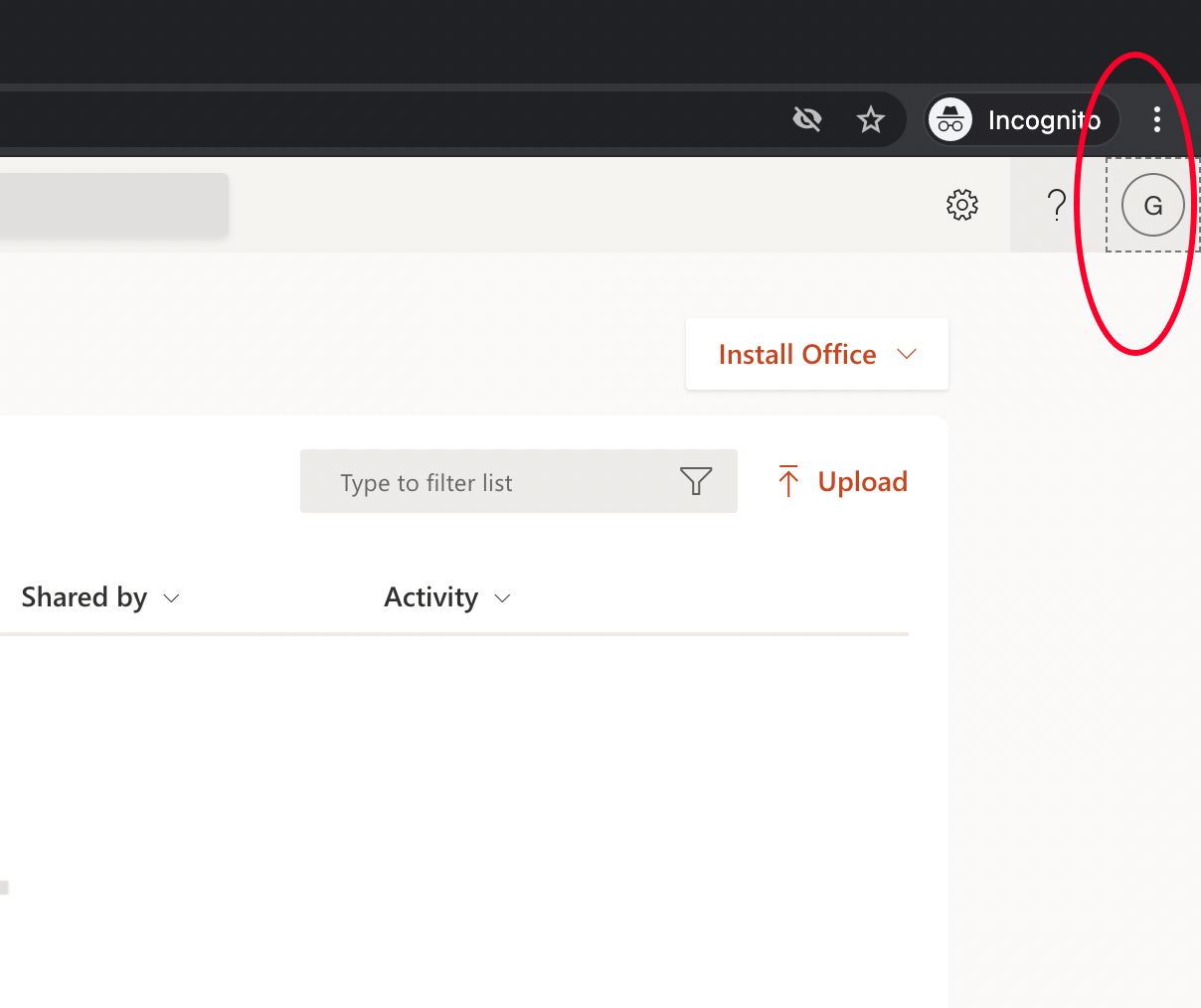
Log alstublieft uit van uw persoonlijke account, klik op het pictogram naast het vraagteken rechtsboven en log uit.
Als u na het inloggen een foutmelding krijgt, sluit dan de browser en open deze opnieuw en bezoek portal.office.com of office.com en log opnieuw in.
Stap 3
Installeer uw Office-apps rechtsboven om de desktop-apps te gebruiken
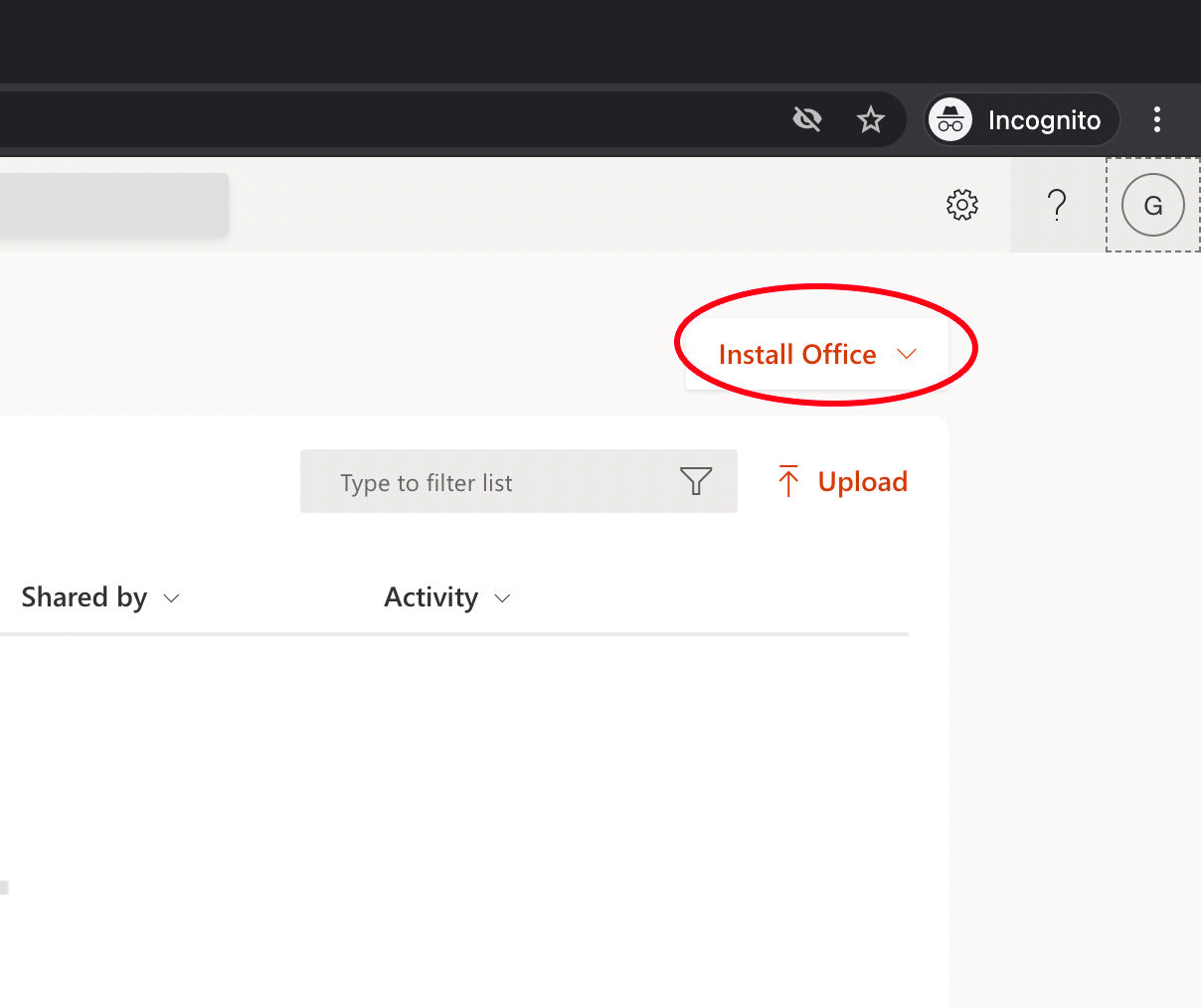
Verwijder vóór de installatie alle eerdere versies van de software Office op uw pc om fouten tijdens de activatie te voorkomen.
Laatste stap
Zodra u hebt gedownload en geïnstalleerd, opent u Word.
U zou een bericht moeten krijgen waarin staat dat dit account geen Office-account heeft. (als u dit bericht niet krijgt, is dat prima)
Klik dan op ‘Aanmelden met een ander account’.
Gebruik de gegevens die u zojuist gebruikte om te downloaden om de software te activeren.
Herstart uw computer en alles is ingesteld!
